
အချို့သောကိစ္စရပ်များတွင် .net မူဘောင်ကို အသုံးပြု. ဂိမ်းများသို့မဟုတ် applications များကိုစတင်ရန်ကြိုးပမ်းမှုသည် "Mscoree.dll file ကိုမတွေ့ပါ" အမှားတစ်ခုဖြစ်ပေါ်စေသည်။ ဤသို့သောစာဆိုသည်မှာ PC အတွက်မူဘောင်မရှိပါ။ မူဘောင်မရှိပါသို့မဟုတ်သတ်မှတ်ထားသောဖိုင်သည်အကြောင်းပြချက်တစ်ခုသို့မဟုတ်အခြားတစ်ခုအတွက်ပျက်စီးခဲ့သည်။ အမှားသည် Windows 98 မှ စတင်. Windows ဗားရှင်းအားလုံး၏ဝိသေသလက္ခဏာဖြစ်သည်။
နည်းလမ်း 1 - လက်စွဲစာအုပ်တပ်ဆင်ခြင်းနှင့် Mscoree.dll ကိုမှတ်ပုံတင်ခြင်း
ပထမတစ်ခုမှာအလွယ်ကူဆုံး option ကိုသုံးနိုင်ပြီးပျောက်ဆုံးနေသောပြောင်းလဲနေသောစာကြည့်တိုက်ကို download လုပ်. စနစ်လမ်းညွှန်တစ်ခုသို့လွှဲပြောင်းပါ။
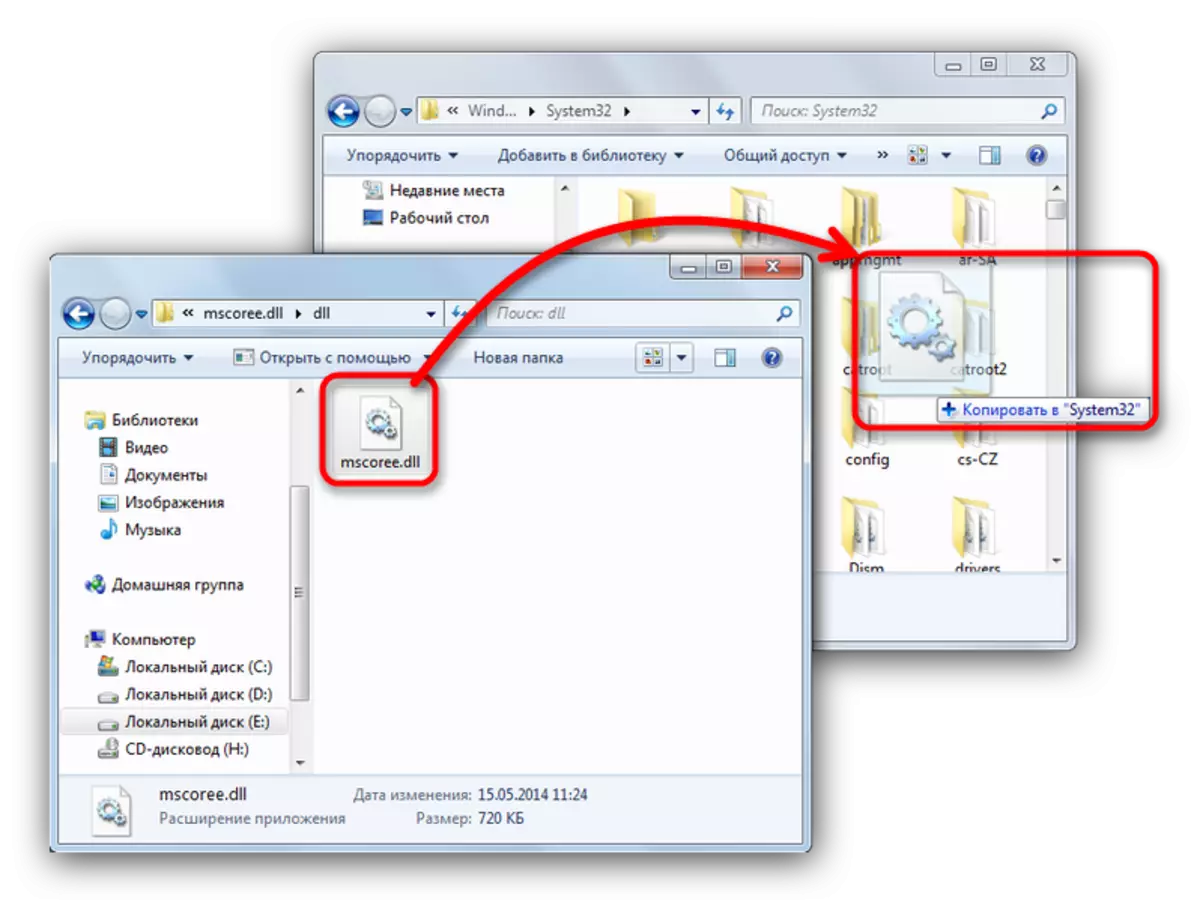
ထို့နောက် 32-bit version 32-bit ဗားရှင်း 32-bit ဗားရှင်းများက C: \ windows \ system32 နှင့် 64-bit versions များနှင့် 64-bit versions များသို့လွှဲပြောင်းသည်။ C: \ Windows \ systswow64 တွင်ရှိသည်။
အကယ်. ပြ the နာ application ကိုဘယ်တော့မှမစတင်ခဲ့ပါကစနစ်ရှိစာကြည့်တိုက်ကိုစစ်ဆေးပါ။
- အုပ်ချုပ်ရေးမှူး၏လုပ်ပိုင်ခွင့်များနှင့်စတင်ခြင်းကိုရွေးချယ်ခြင်းဖြင့် "Start" အားဖြင့် "command line" ကိုဖွင့်ပါ။
- regsvr32 mscoree.dll ကိုရေးပါ။ ဖိုင်ကိုဖိုလ်ဒါနှစ်ခုထဲသို့ကူးယူပါကဒုတိယ CD C: \ Windows \ systlow64 command ကိုကူးယူပါ။
- Regsvr32 / u mscoree.dll နှင့် regsvr32 / i mscoree.dll တို့ကဤလုပ်ထုံးလုပ်နည်းကိုမှတ်ပုံတင်ခြင်းနှင့်ပြန်လည်လုပ်ဆောင်ခြင်းအားဖြင့်ပိုမိုထိရောက်စွာပယ်ဖျက်နိုင်သည်။
- ဖိုင်ကို software method ဖြင့်မှတ်ပုံတင်ရန်နည်းလမ်းတစ်ခုရှိသည် - အောက်ဖော်ပြပါလင့်ခ် 1 တွင်ဤအချက်ကိုကျွန်ုပ်တို့ပြောခဲ့သည်။
ဆက်ဖတ်ရန် - DLL file ကို Windows တွင်မှတ်ပုံတင်ပါ
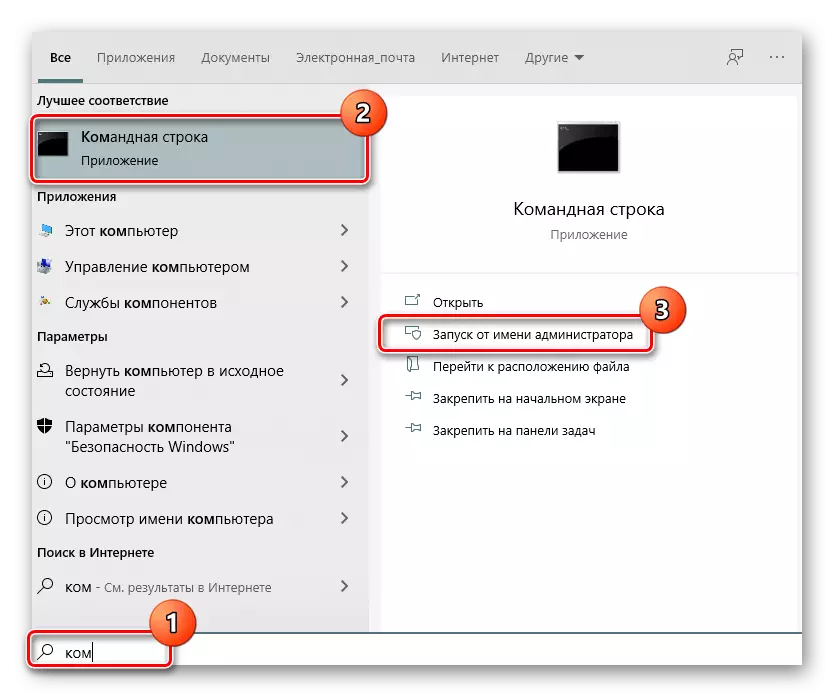
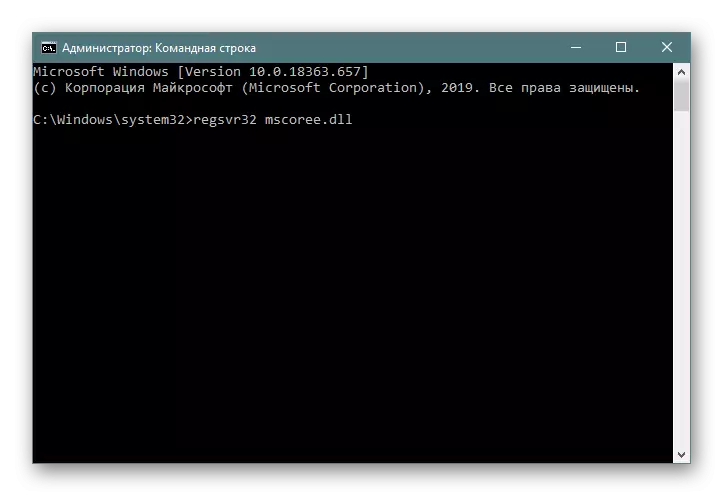
နည်းလမ်း 2: သတ်မှတ်ထားသည့်မူဘောင်ကိုသတ်မှတ်ပါ
Mscoree.dll သည်ပလက်ဖောင်း၏အစိတ်အပိုင်းတစ်ခုဖြစ်သော်မူဘောင်မျှမမူဘောင်မျှမရှိပါ။ အထုပ်၏နောက်ဆုံးပေါ်မူကွဲကိုတပ်ဆင်ခြင်းသည်ဤပြောင်းလဲနေသောစာကြည့်တိုက်နှင့်အားနည်းချက်အားလုံးကိုမှန်ကန်စေသည်။
- installer ကို run ပါ။ ပရိုဂရမ်သည်သင်လိုအပ်သောဖိုင်များအားလုံးကိုဖယ်ရှားသည်အထိစောင့်ပါ။
- Installer သည်အစအ ဦး အနေဖြင့်အဆင်သင့်ဖြစ်လျှင်လိုင်စင်သဘောတူညီချက်ကိုလက်ခံပါ။ ၎င်းသည်တက်ကြွလာသောအခါ "Set" ခလုတ်ကိုနှိပ်ပါ။
- အစိတ်အပိုင်းများကိုဒေါင်းလုပ်လုပ်ပြီးတပ်ဆင်ခြင်းလုပ်ငန်းစဉ်စတင်ပါလိမ့်မည်။
- တပ်ဆင်မှုပြီးဆုံးသောအခါ "Finish" ကိုနှိပ်ပါ။ ကွန်ပျူတာကိုပြန်လည်စတင်ရန်လည်းအကြံပြုပါသည်။
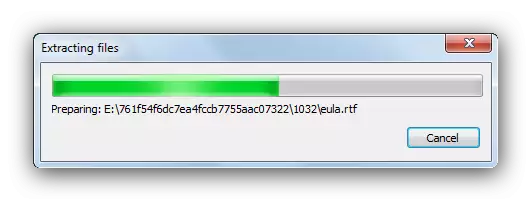

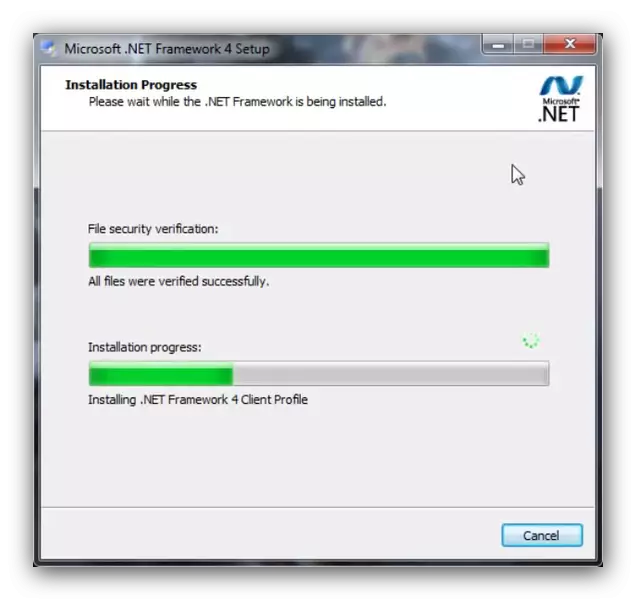
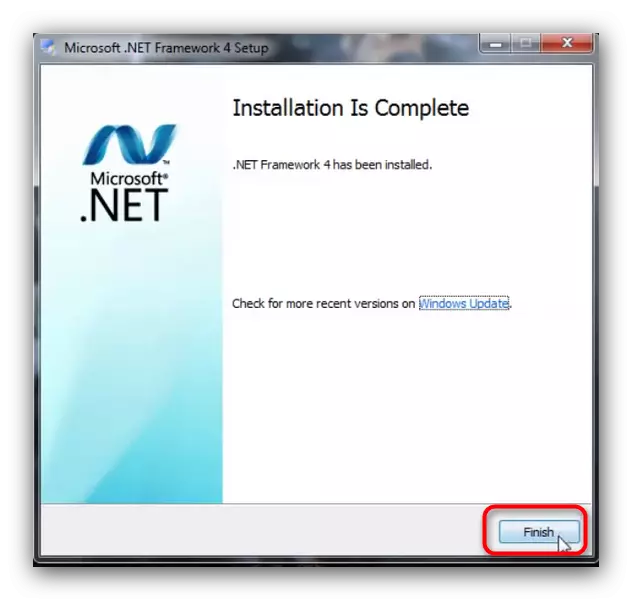
တပ်ဆင်ပြီးနောက်မူဘောင်အမှား "MSCOEE.Dll ကိုမတွေ့ပါ" မရှိတော့ပါ။
၎င်းသည် Mscoree.dll နှင့်ပြ problems နာများကိုဖယ်ရှားရန်သင့်အားကူညီရန်အထက်ဖော်ပြပါနည်းလမ်းများအနက်မှတစ်ခုဖြစ်သည်။
